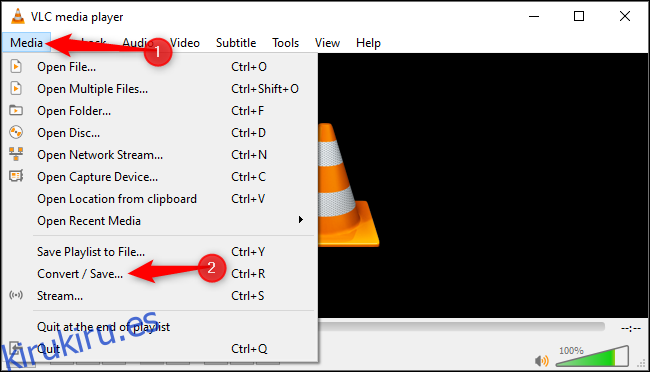¿Quiere convertir un archivo de video o audio a otro formato? VLC ¡es todo lo que necesitas! Está repleto de funciones útiles, incluido un conversor de audio y video rápido y fácil que está a solo unos clics de distancia.
Cómo convertir archivos multimedia con VLC
Para comenzar a convertir, abra VLC y haga clic en Medios> Convertir / Guardar.
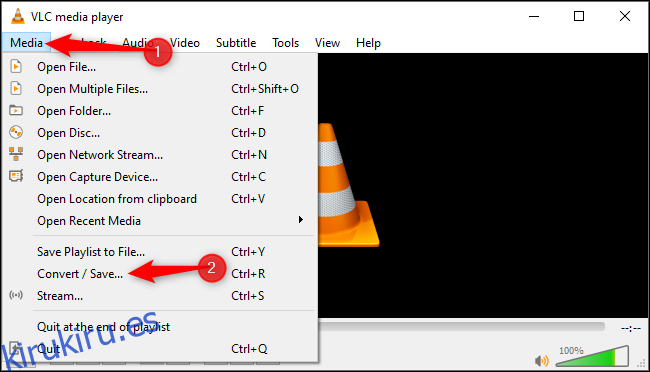
Haga clic en «Agregar» a la derecha de la lista de Selección de archivo en la pestaña Archivo. Busque el archivo de video o audio que desea convertir y ábralo.
Haga clic en «Convertir / Guardar» para continuar.
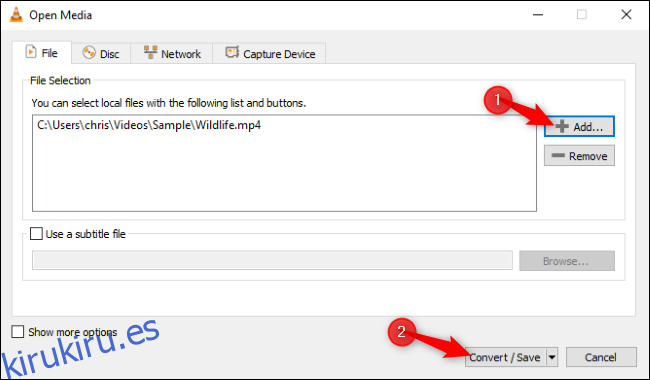
En Convertir, seleccione el códec de video o audio y el contenedor al que desea convertir. Por ejemplo, para transcodificar un video a un formato MP4 razonablemente estándar, elija «Video – H.264 + MP3 (MP4)». Para convertir un archivo de audio a MP3 que debería funcionar prácticamente en todas partes, seleccione «Audio – MP3».
Haga clic en el icono de llave inglesa (el botón «Editar perfil seleccionado») a la derecha de la lista de perfiles para ver más opciones.
Haga clic en «Examinar» y elija una ubicación y un nombre de archivo para el archivo de salida.
Cuando haya terminado, haga clic en «Iniciar» para realizar la conversión.

La barra de progreso de VLC se llena gradualmente a medida que completa el proceso de conversión.
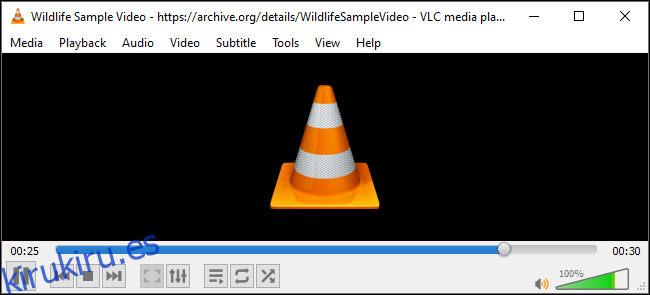
Más consejos de conversión de VLC
¡Esta característica es más poderosa de lo que parece! Además de convertir archivos de video y audio como lo haría en cualquier otra aplicación, puede:
Convierta un archivo de video a MP3 u otro formato de audio y extraiga efectivamente el audio de un archivo de video.
Convierta un DVD en un archivo de video, extrayendo el contenido del DVD.
Seleccione el escritorio de su computadora como dispositivo de captura y cree un screencast.
Convierta por lotes varios archivos simultáneamente agregando varios archivos a la lista de selección de archivos después de hacer clic en Convertir / Guardar en el menú.
Si bien hemos cubierto muchas veces las increíbles capacidades de conversión de archivos de VLC, este artículo se inspiró en un tweet de SwiftOnSecurity. VLC está repleto de funciones útiles de las que la mayoría de la gente nunca ha oído hablar, incluida la compatibilidad con Chromecast.
¿NECESITA CONVERTIR UN ARCHIVO DE VIDEO?
1.) Abra el reproductor multimedia VLC
2.) [Media] > [Convert/Save] > Archivo> [Add] > [Convert/Save]
3.) Convertir> Perfil> Video H.264 + MP3 (MP4)
4.) Archivo de destino> [Browse]
5.) [Start]
– SwiftOnSecurity (@SwiftOnSecurity) 21 de julio de 2019